Од стране Заинаб
Да ли се осећате монотоно гледајући исту икону дискова на уређају? Увек даје одличан осећај ако сте у могућности да персонализујете иконе Диска. Само треба да следите неколико једноставних корака да бисте поставили прилагођену икону за сваки свој погон на Виндовс 10 уређају.
Прочитајте овај чланак Како да промените иконе диска и дате му персонализованији изглед. Постоје два начина за промену иконе погона
Метод 1
Прилагодите икону Диск ручно
Корак 1. Отвори Нотепад и напиши следећи код.
[ауторун]
ИКОНА = Сун.ицо
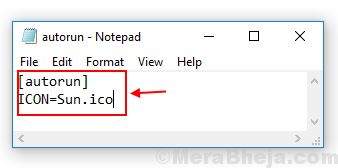
Корак 2. сачувати датотека као „Ауторун.инф“ Инто тхе основни директоријум диска да желите да промените икону.
3. корак Такође сачувајте датотека са иконама као што „Сун.ицо“ у исти погон.
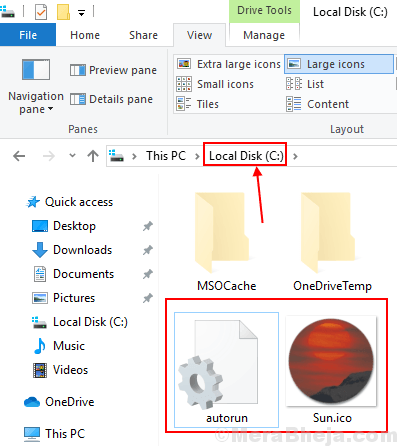
Белешка: Можете да промените име иконе ‘* .ицо’, али обавезно унесите исто име у бележницу.
4. корак Сада поново покрените уређај а затим ћете моћи да видите своју прилагођену икону погона.
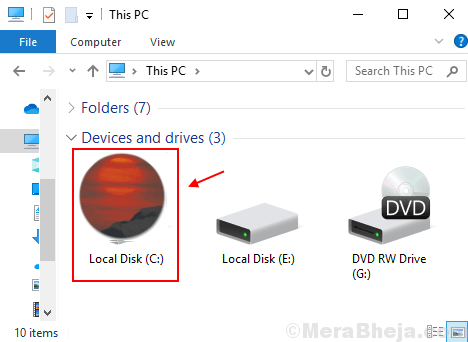
Метод 2
Прилагодите икону погона помоћу алата „Измењивач икона погона“
Мењач икона погона је алатка која кориснику олакшава промену иконе погона у неколико једноставних корака.
Корак 1. Када отворите алатку, приметићете дијалог за изаберите погон да желите да промените његову икону.
Корак 2. Сада изаберите датотеку икона коју желите да поставите као икону погона. Треба напоменути да датотека треба да има екстензију „* .ицо“, а затим кликните на дугме „Сачувај“.
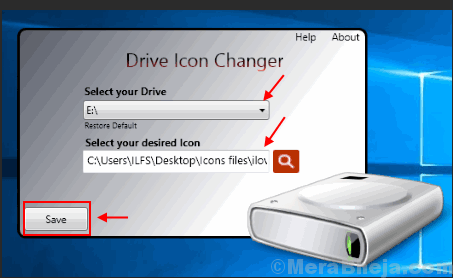
3. корак Поново покрените уређај да бисте видели промењену икону погона.
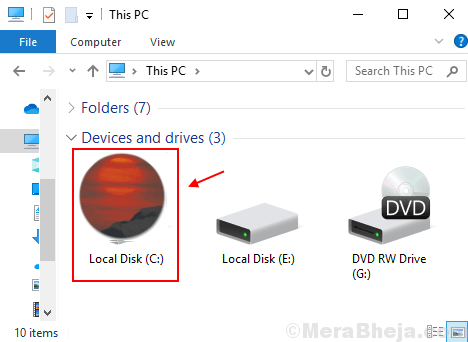
Ако у случају да не можете да видите промењену икону, следите доленаведене кораке да бисте поново изградили кеш икона.
Корак 1. Отвори Виндовс / Филе Екплорер а затим кликните на Виев Мену.
Корак 2. Марк кутија од скривена икона и отворите Дриве у који је инсталиран ваш Виндовс 10.
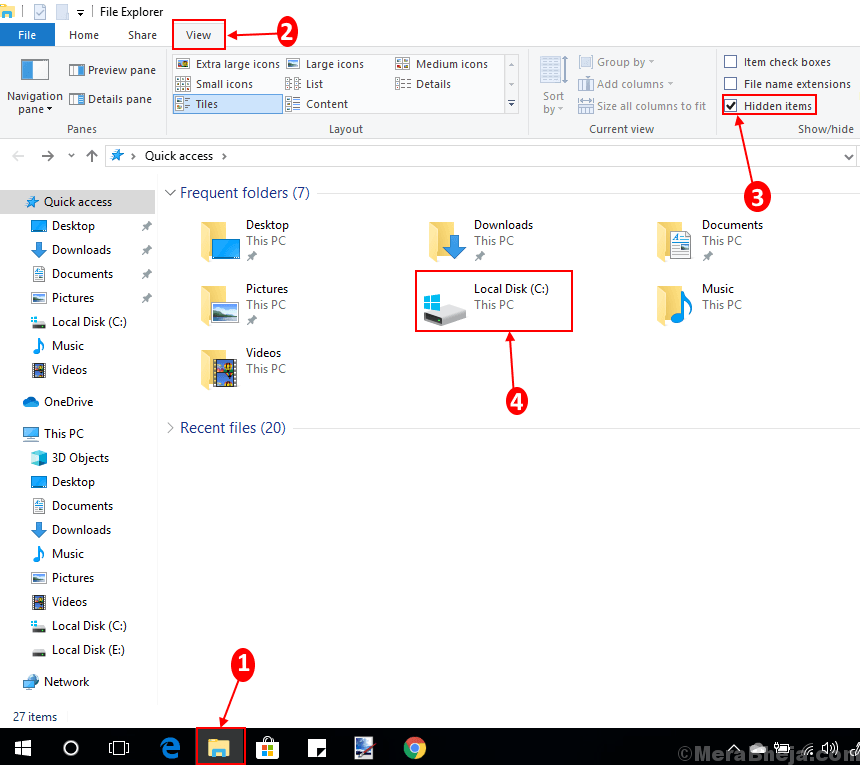
3. корак Затим следите дату команду
Ц: \ Усерс \ Усер \ АппДата \ Лоцал
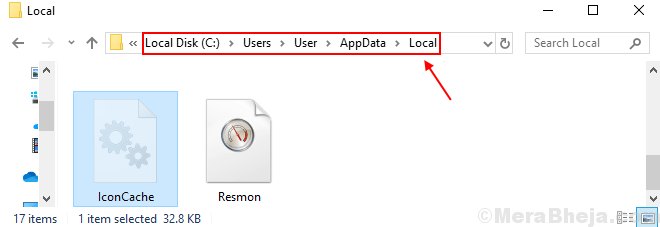
4. корак Десни клик на „Кеш меморија икона“ документујте и избришите га.
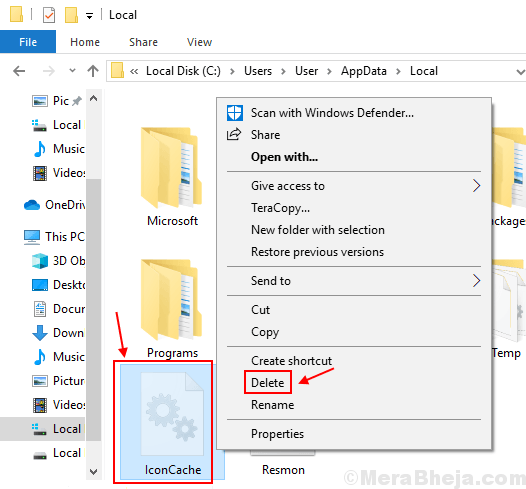
Корак 5. Бићете поново потврђено за брисање тај документ. Кликните да да бисте избрисали документ.
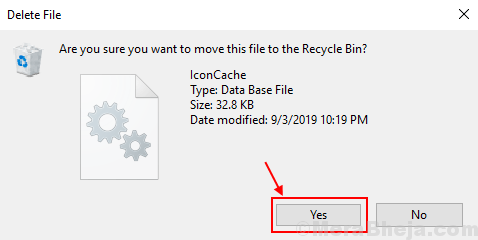
Корак 6. Морате да избришете овај документ из Рециклажна канта такође.
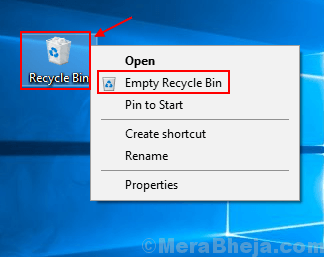
Сада поново поново покрените уређај и моћи ћете да видите икону промене за изабрани диск.
Идите, направите своју прилагођену икону за сваки свој погон.
